excel2010表格如何制作
时间:
嘉铭873由 分享
excel2010表格如何制作
用Excel制作表格对大多数人来说是日常工作中常用操作之一,那么excel制作表格的方法有哪些呢?下面让学习啦小编为你带来excel2010制作表格的方法。
excel2010表格制作步骤如下:
先新建Excel工作簿。
其实每个单元格就是一个单独的表格,在Excel中输入要制作表格的内容。
03设置边框:选择表格,然后点击“开始”中的“所有框线”,即可将所选内容的单元格全部画上框线。
04效果图如下:
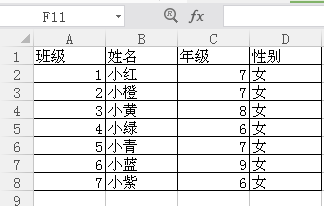
05还可以点击旁边的“绘图边框”选择线条的颜色和样式。
06点击“格式”-“单元格”,在边框中选择斜线,就可将表头设置成画斜线。
07效果图如下:
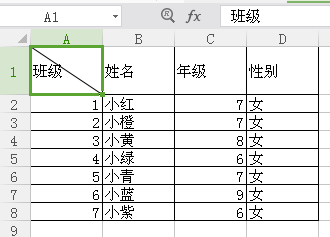
08还可以给单元格加上背景色,单元格背景色按钮的最下一排颜色天生就是用作单元格背景的。
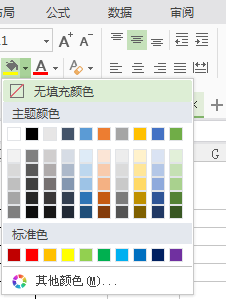
关于excel2010的相关文章推荐:
